普通电脑怎么装Win10和黑苹果双系统?
普通电脑怎么装Win10和黑苹果双系统?最近有用户询问这个问题,不知道怎么解决,那么应该怎么操作呢?针对这一问题,本篇带来了详细的普通电脑装Win10和黑苹果双系统教程,操作简单易上手,分享给大家,一起看看吧。
操作方法:
1、作启动U盘,在当前电脑中插入U盘,然后打开TransMac工具,选择U盘后点击右键,在弹出菜单中选择“Format Disk For Mac”(将磁盘格式化为Mac系统)。
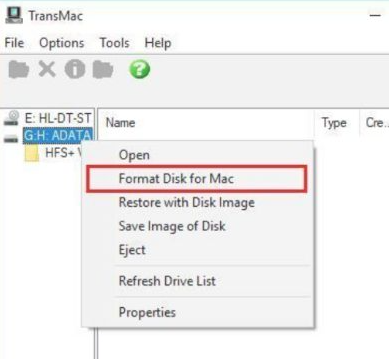
2、弹出的对话框中根据提示输入卷标,格式化类型项采用默认的“Mac OS Extended HSF+”即可,按照提示进行U盘格式化操作(需要注意,格式化会清空数据,最好使用空白的U盘)。
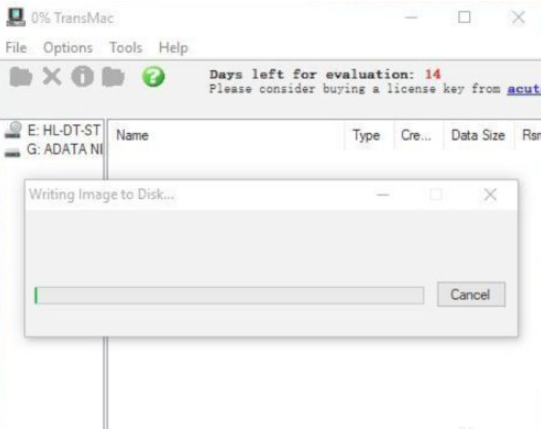
3、格式化完成后,再次在U盘上点击右键,在弹出菜单中选择“Restore With Disk Image”(从镜像中恢复),然后在弹出窗口中选择事先准备好的Mac OS 镜像,将其刻录到U盘。
4、mac OS系统的文件格式GPT,需要打开DiskGenius工具将安装Mac OS的硬盘分区表转换化成GUID模式,完成后在磁盘管理器中创建新券,会得到一个RAW格式的硬盘;接着,还要创建一个300M的EFI分区。

5、设置电脑BIOS,将U盘设置为第一启动项,启动后进入U盘的CLOVER,选择“Boot MacOS X Install from MacOS High Sierra”后,进入到安装进度条阶段。
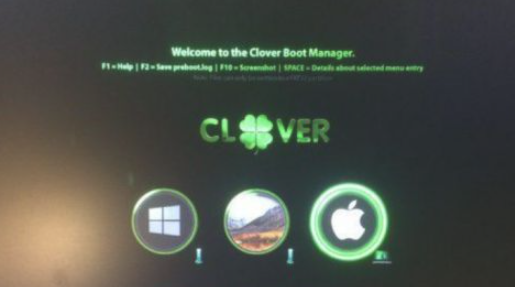
6、上一步如果正常的话,就会看到CLOVER的正常安装界面;然后到磁盘工具中将硬盘分区格式化为苹果专用的HFS+,选择抹盘将其格式为Mac OS扩展(日志式);最后,在安装界面按照提示一步一步进行下去即可。
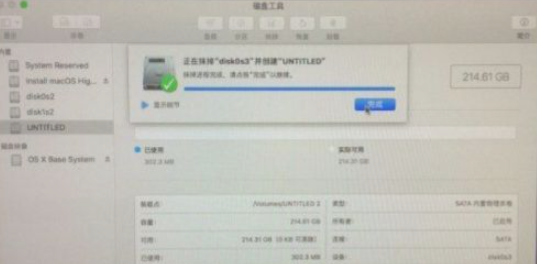
那么以上即是普通电脑win10装黑苹果双系统教程的全部内容,希望对你有所帮助!
相关文章
- 华硕电脑如何安装Win7和Win10双系统?
- win10系统_win10 64位专业版_win10官方正式版镜像下载
- win10系统怎么优化?23项win10优化设置让win10系统快速如飞!
- 体积最小的win10系统 占用内存最小的win10版本推荐
- Win10系统如何设置休眠后下载软件?
- Win10系统禁用设置和控制面板的教程
- 老笔记本Win10系统_旧版笔记本Win10精简版系统
- win10系统如何安装虚拟网卡?
- win10系统缩放100太小125模糊的两种解决方法
- win10系统有网络打不开网页怎么办?
- Win10系统怎么通过命令实现自动关机?
- Win10系统安装版下载_Win10专业版64位纯净版ISO镜像
- Win10系统怎么新建网络连接 ?win10系统新建网络连接方法
- Win10系统steam好友网络无法访问怎么办?
- Win10系统纯净版下载_Win10 64位纯净版系统镜像[22H2版]
- 怎样将win10系统的音量显示条设置为竖条?
相关推荐
-
win10 64位永久激活版 V2023

win10 64位永久激活版 V2023是由系统部落出品的最新的win10操作系统,这款系统是完全免费的,用户下载后一键点击安装即可,而且没有任何多余的软件,非常的纯净,喜欢的用户快来下载吧!
-
win10系统封装优化工作室版 V2023

win10系统封装优化工作室版 V2023是一款非常不错的电脑操作系统,这款系统功能强大稳定,而且系统中有大量好用的内容可以使用,让操作更加的轻松方便。喜欢的用户快来系统部落下载安装体验吧!
-
顽石Win10 21H1 64位精简版(内置Admin) V2023

顽石Win10 21H1 64位精简版内存占用小,删除了不必要的功能服务和冗余文件,还会自动屏蔽广告,让用户的上网体验更好。集成了最新最全的驱动程序,尽可能发挥出计算机的最佳性能,不会出现蓝屏、无响应等现象。
-
小修Win10 22H2 LTSC 64位极限精简版 V2023

小修Win10 22H2 LTSC 64位极限精简版是一款精简过的操作系统,具备纯净、无广告、流畅的特点,集成了必备的运行库合集和.NET Framework 3.5,满足用户的办公、娱乐需求。采用最新的封装技术,安全无毒,用户可以放心下载。
-
twm000 Win10 64位优化精简版 V2023

twm000 Win10 64位优化精简版去除了大部分无用的功能和组件,系统变得更加精简,空间占用更小,安装起来更加迅速。twm000 Win10具备纯净、流畅的特点,还添加了很多人性化功能,更加符合用户的使用习惯。
-
Ghost Win10 64位五一纪念版 V2023

Ghost Win10 64位五一纪念版支持最新的封装技术,提供完善的驱动处理方式,极大地减少“内存不能为read”现象。还优化了系统不常用的服务和启动项,支持各类大型游戏,让用户的上网体验更好。







